Cum să configurați urmărirea conversiilor WooCommerce (pas cu pas)
Publicat: 2023-01-10Doriți să urmăriți conversiile în magazinul dvs. WooCommerce?
Urmărirea conversiilor vă ajută să înțelegeți ce funcționează în magazinul dvs. online și ce necesită mai multă atenție. Vă ajută să urmăriți produsele cu cele mai bune performanțe, permițându-vă totodată să vedeți ce îi împiedică pe clienți să finalizeze o achiziție.
În acest ghid, vă vom arăta cum să configurați cu ușurință urmărirea conversiilor WooCommerce, pas cu pas.
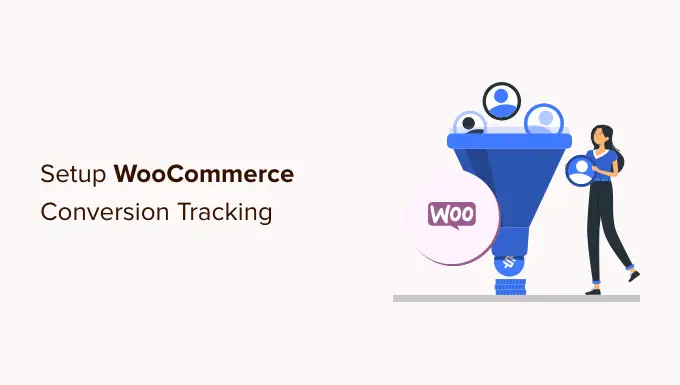
De ce să configurați urmărirea conversiilor WooCommerce?
WooCommerce facilitează vânzarea de orice online. Cu toate acestea, odată ce ați configurat magazinul WooCommerce, va trebui să aflați ce funcționează pe site-ul dvs. web pentru a vă dezvolta afacerea.
Va trebui să aflați ce produse sunt populare printre utilizatorii dvs., ce văd cel mai mult, câți utilizatori ajung să facă o achiziție, cum vă găsesc site-ul web și multe altele.
Pentru a obține toate aceste informații, trebuie să configurați urmărirea conversiilor în magazinul dvs. online. Acest lucru vă ajută să obțineți acces la informații de care aveți nevoie pentru a lua decizii informate cu privire la dezvoltarea afacerii dvs.
Urmărirea conversiilor vă ajută să deblocați indicatori cheie de performanță, inclusiv rata de conversie a comerțului electronic, valoarea medie a comenzii, abandonarea coșului de cumpărături, costul pe achiziție, sursele de referință de top și multe altele.
În afară de asta, poți să înveți și despre:
- Comportamentul la cumpărături – Vă spune ce produse adaugă utilizatorii în coșuri, ce produse sunt abandonate, ce pagini conduc utilizatorii la o achiziție de succes și multe altele.
- Comportamentul de finalizare a comenzii – Vă ajută să vedeți modul în care utilizatorii finalizează cu succes o plată.
- Performanța produsului – Vă spune ce produse vă aduc cele mai multe vânzări.
- Performanța listei de produse – Aceasta vă permite să grupați produse și să le vedeți performanța ca o listă. Acest lucru este util atunci când doriți să vedeți cum se descurcă diferite categorii de produse în magazinul dvs. online.
Acestea fiind spuse, haideți să aruncăm o privire la cum să deblocați toate aceste informații utile prin configurarea urmăririi conversiilor în magazinul dvs.
Configurarea urmăririi conversiilor WooCommerce în WordPress
Cel mai simplu mod de a urmări conversiile WooCommerce este folosirea MonsterInsights.
Este cel mai bun plugin Google Analytics pentru WordPress și vine cu un addon de comerț electronic care permite literalmente toate urmărirea în câteva clicuri.

Provocarea este că configurarea Google Analytics cu WooCommerce necesită multă codare personalizată, urmărire a evenimentelor și multe altele.
Vestea bună este că MonsterInsights face foarte ușor să configurați urmărirea comerțului electronic și o puteți face fără a scrie niciun cod. Funcționează perfect cu WooCommerce și acceptă alte plugin-uri populare de comerț electronic.
Pentru acest tutorial, vom folosi versiunea MonsterInsights Pro, deoarece include suplimentul de comerț electronic, funcții avansate de urmărire și raportul tabloului de bord pentru comerțul electronic. Există, de asemenea, o versiune MonsterInsights Lite pe care o puteți folosi pentru a începe gratuit.
Mai întâi, va trebui să instalați și să activați pluginul MonsterInsights. Dacă aveți nevoie de ajutor, consultați ghidul nostru despre cum să instalați un plugin WordPress.
La activare, puteți vedea ecranul de bun venit MonsterInsights în zona dvs. de administrare WordPress. Pur și simplu faceți clic pe butonul „Lans the Wizard”.
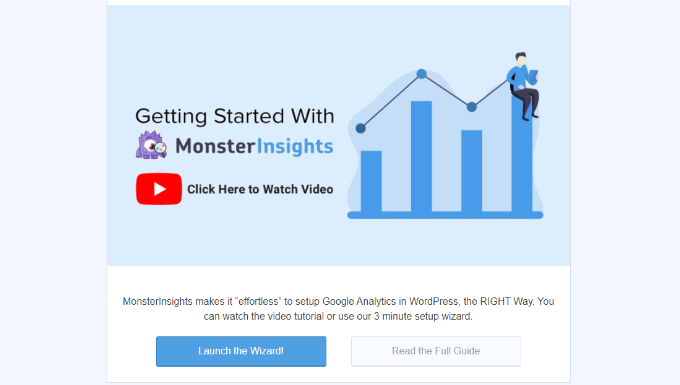
Apoi, puteți urma instrucțiunile de pe ecran din expertul de configurare pentru a configura Google Analytics cu site-ul dvs. web. Consultați ghidul nostru despre cum să instalați Google Analytics în WordPress pentru instrucțiuni complete de instalare.
Cu MonsterInsights, puteți, de asemenea, să configurați urmărirea duală și să configurați o proprietate Google Analytics 4 (GA4). GA4 este cea mai recentă versiune a Google Analytics și va înlocui Universal Analytics pe 1 iulie 2023.
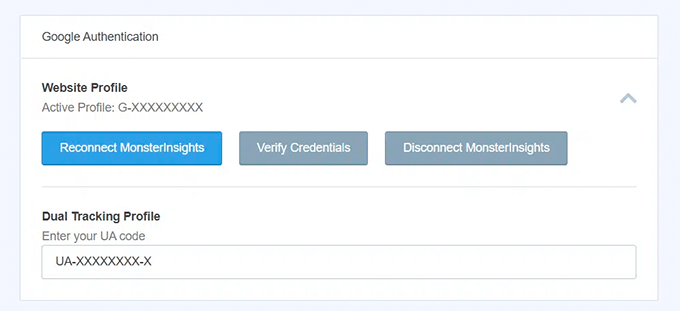
După această dată, nu veți mai putea urmări datele magazinului dvs. online în Google Analytics și va trebui să începeți de la zero. Cu toate acestea, urmărirea duală vă permite să trimiteți date către GA4 și Universal Analytics în același timp.
În acest fel, veți avea date istorice în proprietatea dvs. GA4 când va veni momentul să treceți complet la noua versiune. Pentru mai multe detalii, consultați ghidul nostru despre cum să treceți la Google Analytics 4 în WordPress.
După ce ați instalat Google Analytics utilizând MonsterInsights, puteți trece la instalarea addon-ului MonsterInsights eCommerce.
Mai întâi, trebuie să vizitați pagina Insights » Addons din tabloul de bord WordPress și să navigați la addonul „eCommerce”.
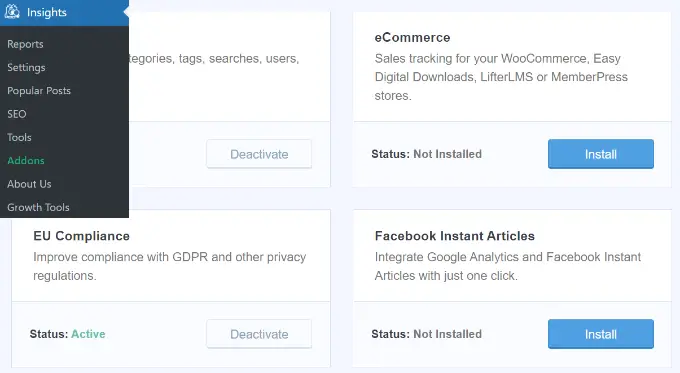
Continuați și faceți clic pe butonul „Instalare”. Addon-ul se va instala și se va activa acum pe site-ul dvs. Ar trebui să vedeți schimbarea „Stare” de la „Neinstalat” la „Activ”.
În continuare, va trebui să activați comerțul electronic îmbunătățit în Google Analytics.
Activați comerțul electronic îmbunătățit în Google Analytics
Mai întâi, trebuie să accesați contul Google Analytics și să vă selectați site-ul web.
De aici, trebuie să faceți clic pe butonul Admin situat în colțul din stânga jos al ecranului.
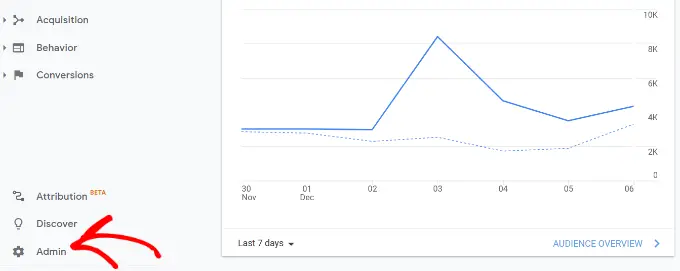
Apoi, trebuie să faceți clic pe opțiunea „Setări comerț electronic”.
Este situat sub coloana „Vizualizare”.
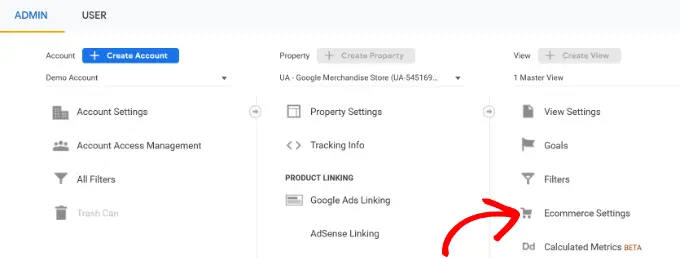
După aceea, trebuie să activați comutatoarele pentru opțiunile „Activați comerțul electronic” și „Activați raportarea îmbunătățită a comerțului electronic”.
Google Analytics va activa acum funcția de raportare a comerțului electronic pentru contul dvs.

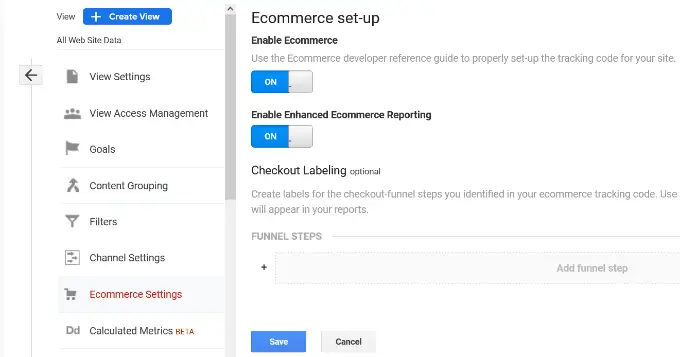
Apoi, puteți reveni la tabloul de bord WordPress și vă puteți îndrepta către pagina Insights » Setări .
De aici, treceți la fila Comerț electronic și asigurați-vă că activați opțiunea „Utilizați comerțul electronic îmbunătățit”.
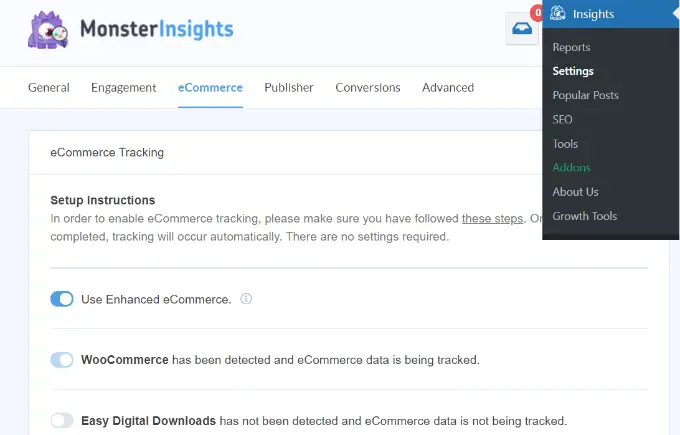
MonsterInsights va detecta automat software-ul dvs. de comerț electronic. În prezent, acceptă WooCommerce, Easy Digital Downloads, LifterLMS și MemberPress.
Asta e tot, ați configurat cu succes urmărirea conversiilor WooCommerce în magazinul dvs. online.
Vizualizarea rapoartelor de conversie WooCommerce
Acum că ați configurat urmărirea conversiilor în magazinul dvs. WooCommerce, trebuie să acordați timp Google Analytics pentru a colecta date.
După un timp, veți putea vizualiza rapoartele dvs. de comerț electronic atât în MonsterInsights, cât și în Google Analytics.
Să începem cu rapoartele de comerț electronic din MonsterInsights.
Raportarea comerțului electronic în MonsterInsights
Conectați-vă la site-ul dvs. WordPress și accesați pagina Informații » Rapoarte și comutați la fila Comerț electronic.
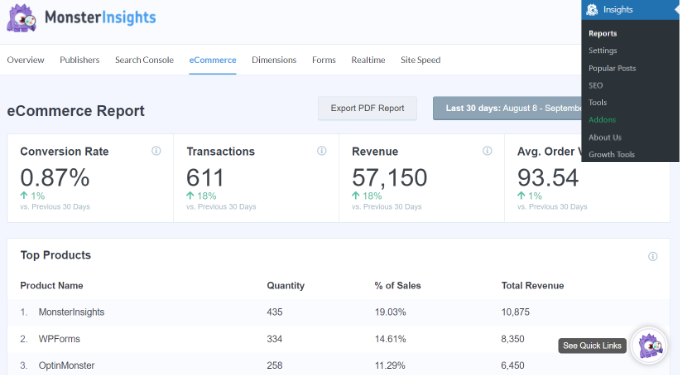
În partea de sus, veți obține cele mai importante valori de conversie, inclusiv rata de conversie, tranzacțiile, venitul și valoarea medie a comenzii.
Mai jos veți vedea o listă cu produsele dvs. de top cu cantitatea, procentul de vânzare și venitul total.
În continuare, veți vedea cele mai importante surse de conversie. Puteți folosi acest raport pentru a atrage mai mulți clienți și pentru a oferi reduceri exclusive pentru clienții din anumite surse.
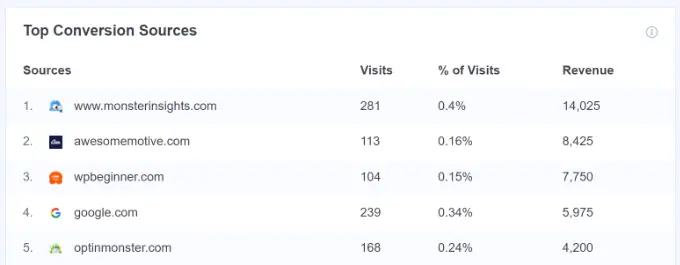
Nu sunt toate datele. Puteți să aprofundați cu rapoarte mai avansate în contul dvs. Google Analytics.
Urmărirea WooCommerce în Universal Analytics
Google Analytics oferă rapoarte și mai aprofundate pentru magazinul dvs. WooCommerce.
Accesați tabloul de bord Universal Analytics și faceți clic pe Conversii » Comerț electronic din coloana din stânga.
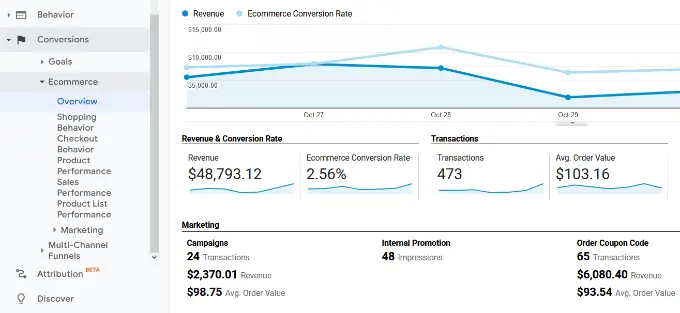
În primul rând, raportul de prezentare generală vă va oferi cifre importante, cum ar fi venitul, rata de conversie, tranzacțiile și valoarea medie a comenzii.
Puteți trece apoi la rapoarte diferite pentru o analiză mai aprofundată. De exemplu, raportul „Comportament de cumpărături” va descompune sesiunile utilizatorilor pentru a le adăuga în coș, abandonul coșului și sesiunile care au dus la finalizarea comenzii.
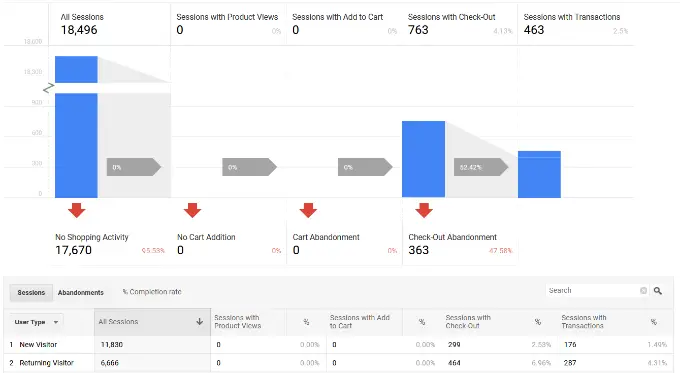
Urmărirea WooCommerce în Google Analytics 4
Pentru a vizualiza rapoartele dvs. WooCommerce în Google Analytics 4, puteți accesa Rapoarte » Monetizare » Achiziții de comerț electronic .
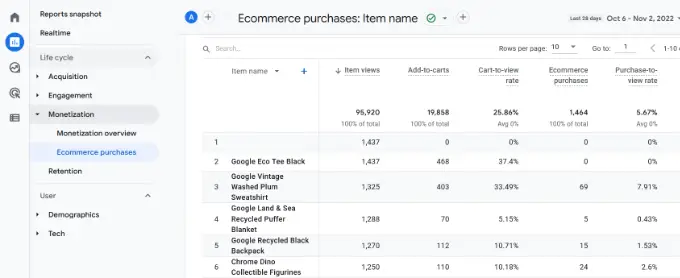
În raport, veți vedea diferite valori, cum ar fi numărul total de articole vizualizate, adăugare în coșuri, achiziții de comerț electronic și multe altele pentru fiecare produs.
Sporiți-vă conversiile WooCommerce și creșteți vânzările
Acum că aveți datele de care aveți nevoie pentru a vă urmări conversiile WooCommerce, să aruncăm o privire la cum să vă îmbunătățiți ratele de conversie și să faceți mai multe vânzări.
1. Îmbunătățiți viteza și performanța
Potrivit unui studiu de caz StrangeLoop, o întârziere de 1 secundă în timpul de încărcare a paginii poate duce la o pierdere de 7% a conversiilor, cu 11% mai puține vizualizări ale paginii și la o scădere cu 16% a satisfacției clienților.
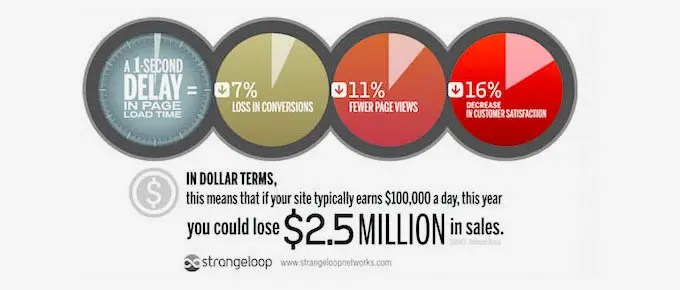
Site-urile web mai lente creează o experiență proastă pentru utilizator, ceea ce duce la rate de conversie mai scăzute. Consultați ghidul nostru complet pas cu pas pentru a vă îmbunătăți viteza și performanța WooCommerce.
2. Recuperați vânzările de coșuri abandonate
În medie, 60 – 80% dintre persoanele care „adaugă în coș” nu ajung să cumpere. Aceasta înseamnă că, dacă aveți un magazin online, atunci pierdeți o mulțime de vânzări.
Din fericire, există câteva bune practici care vă ajută să recuperați unele dintre acele vânzări abandonate la coș. Consultați sfaturile noastre despre cum să recuperați vânzările de coș abandonate și să vă creșteți conversiile.
3. Oferiți utilizatorilor alternative
Dacă utilizatorii decid să părăsească site-ul dvs. fără să facă o achiziție, atunci există foarte puține șanse ca ei să vă vadă vreodată site-ul din nou.
Trebuie să oferiți utilizatorilor șansa de a păstra legătura chiar dacă nu ajung să facă o achiziție.
Puteți face acest lucru creând un buletin informativ prin e-mail pentru magazinul dvs. WooCommerce.
Vă recomandăm să utilizați Constant Contact sau SendinBlue. Ambele sunt pe lista noastră cu cele mai bune servicii de marketing prin e-mail pentru întreprinderile mici.
Pentru mai multe tehnici, consultați ghidul nostru despre cum să convertiți vizitatorii WooCommerce în clienți.
Sperăm că acest articol v-a ajutat să configurați urmărirea conversiilor WooCommerce în magazinul dvs. de comerț electronic. De asemenea, poate doriți să vedeți lista noastră cu cele mai bune plugin-uri WooCommerce și cum să alegeți cea mai bună platformă de blogging.
Dacă ți-a plăcut acest articol, atunci te rugăm să te abonezi la canalul nostru YouTube pentru tutoriale video WordPress. Ne puteți găsi și pe Twitter și Facebook.
